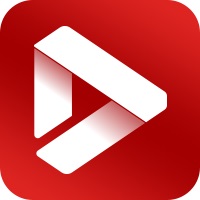小伙伴都知道,视频是可以将进行分割、合并的。截取视频、视频分割这些都属于视频剪辑的范围之内。其中当然还有些视频特效,那么在剪辑视频的时候,分割视频是一个免不了的操作步骤。大概意思是将视频进行自定义的分割,变成多段,然后合并成一个视频再输出,这样就得到了新的视频了,其实也就是所谓的视频剪辑了。
变成一个新的视频。那么应该如何操作呢?接下来我们就一起来学习如何将视频文件分割吧!
一、首先,打开软件后,选择“视频分割”。
二、点击“添加文件”,将需要剪辑的视频上传到软件中。
三、添加后,在软件操作界面下方,我们可以对视频进行剪辑了。
四、分割视频,共有两种截取方法,首先第一种,我们可以直接点击进度条两端的按钮,截取想要的内容。
五、第二种截取方法,就是直接输入需要截取视频段落的开始位置以及结束位置即可。
六、截取内容后,点击“+”号键,即可开始截取下一段内容。
七、其中,绿色进度条代表的是已截取的内容,粉色代表未截取的内容。
八、点击“预览”按钮,可播放当前已分割的视频内容,以便更精确的截取内容。
九、软件默认的文件保存位置为原文件夹,勾选“自定义”按钮可修改。
十、最后点击“导出”即可,这样就得到一个新的视频了。
 天极下载
天极下载